Как изменить цвет папки на Mac
Действительно, Mac — умная и быстрая операционная система, чем другие. У нас есть безопасная и настроенная Mac OS для всех пользователей Mac. Если у вас возникла проблема с организацией файла папки одного и того же цвета на вашем Mac? Затем создайте другой образ, следуя этим статьям. Поместите важный файл в одну папку, после этого вам потребуется изменить цвет папки на Mac, чтобы сделать его удобным, чтобы вы могли легко с ним справиться. Даже вы сразу же сосредоточите свое внимание на этой конкретной папке. Если вы хотите специализироваться на цвете папок по категориям, вы можете сохранить папку с экстренными или более полезными файлами красного цвета, менее важную — зеленую, а другие — синего цвета.
Вот два способа изменить цвет папки Mac. Итак, давайте ниже и предпримем шаги, чтобы изменить цвет папки на вашем ноутбуке и настольном компьютере Apple.
Изменить цвет папки на Mac с помощью ярлыков
Легко изменить цвет папки после того, как она раскрашена (шаги с 1 по 8) = «получить информацию» (команда + i) о цветной папке и значок копирования в левом верхнем углу (команда + c), затем «получить информацию» (команда + i) ) в папке, которую нужно раскрасить, и вставить на значок в левом верхнем углу (команда + v) = передача цвета 🙂
Как изменить цвет папки на Mac
Я надеюсь, что это будет работать со всеми Apple Silicon серии M1, M1 Pro (MacBook Pro), M1 Max (MacBook Pro и Mac Studio), M1 ultra (Mac Studio), Чип M2 2022 года (MacBook Pro и MacBook Air) Или компьютер Mac с чипом Intel.
Обновить/установить цвет папки, насыщенность с помощью инструментов выбора цвета
1→ Щелкните правой кнопкой мыши определенную папку, чтобы изменить цвет папки на MacBook, Mac. а затем нажмите «Получить информацию». или (команда + я)
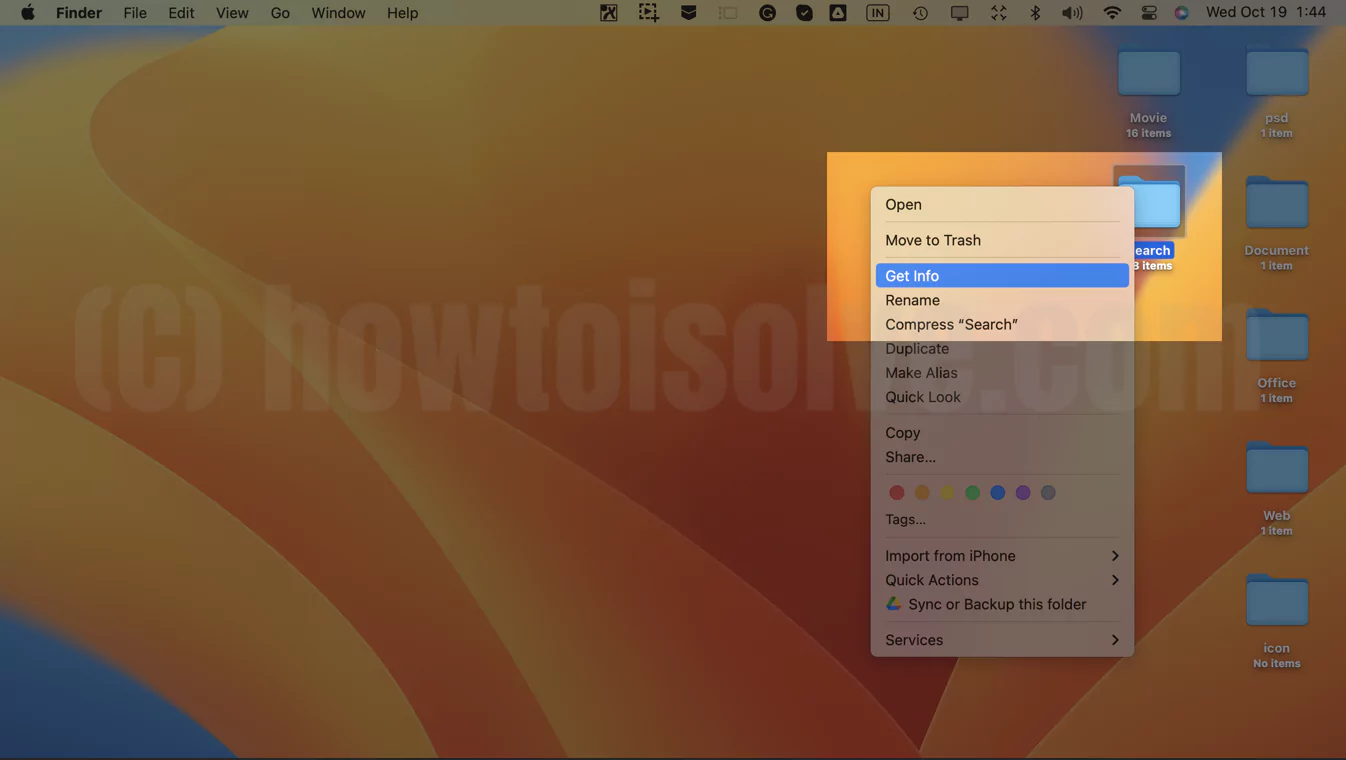 get-info-details-for-finder-folder-on-mac
get-info-details-for-finder-folder-on-mac
2→ Затем вы увидите информацию о папке во всплывающем окне.
Выберите значок папки (не предварительный просмотр) во всплывающем окне с информацией о папке, затем перейдите в меню «Правка» >> выберите «Копировать» или (Command + C).
![]() скопировать значок папки
скопировать значок папки
3 → Введите и откройте «Предварительный просмотр» в поиске Spotlight, после этого вы увидите окно папки для предварительного просмотра.
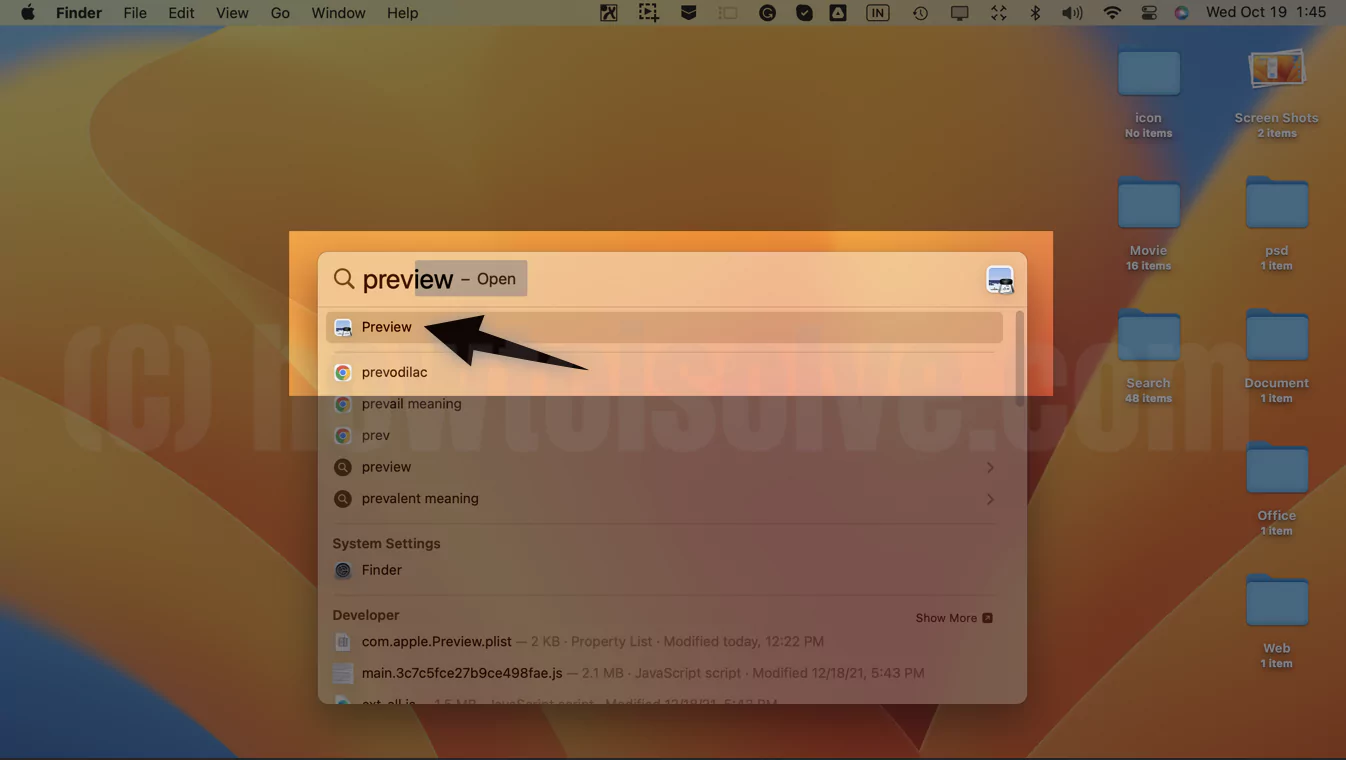 открытый предварительный просмотр на Mac
открытый предварительный просмотр на Mac
Теперь нажмите меню «Файл» >> выберите «Новый из буфера обмена».
![]() значок прошедшей папки
значок прошедшей папки
4 → Выберите значок папки в левой части панели и в строке меню «Предварительный просмотр» выберите «Инструменты >>» выберите «Настроить цвет…».
![]() выбрать значок папки и изменить цвет
выбрать значок папки и изменить цвет
>> вы можете увидеть палитру цветов; выберите цвет из палитры цветов, который вам нужен.
![]() изменить цвет значка-искателя
изменить цвет значка-искателя
5 → Закройте инструменты выбора цвета и меню «Перейти», «Правка» и выберите «Выбрать все параметры».
6 → После этого снова в меню «Правка» >> выберите «Копировать» и «Свернуть окно предварительного просмотра».
![]() скопировать цветной значок искателя
скопировать цветной значок искателя
7 → Теперь перейдите к всплывающему окну с информацией о папке (Command + i) и щелкните значок папки (не предварительный просмотр) внутри всплывающего окна с информацией о папке, затем перейдите в меню «Правка» >> выберите «Вставить».
 цвет-выбрать-и-вставить-папку
цвет-выбрать-и-вставить-папку
8→ К вашей папке будут применены новые цвета. Повторите тот же процесс, чтобы применить цвет к другой папке на Mac.
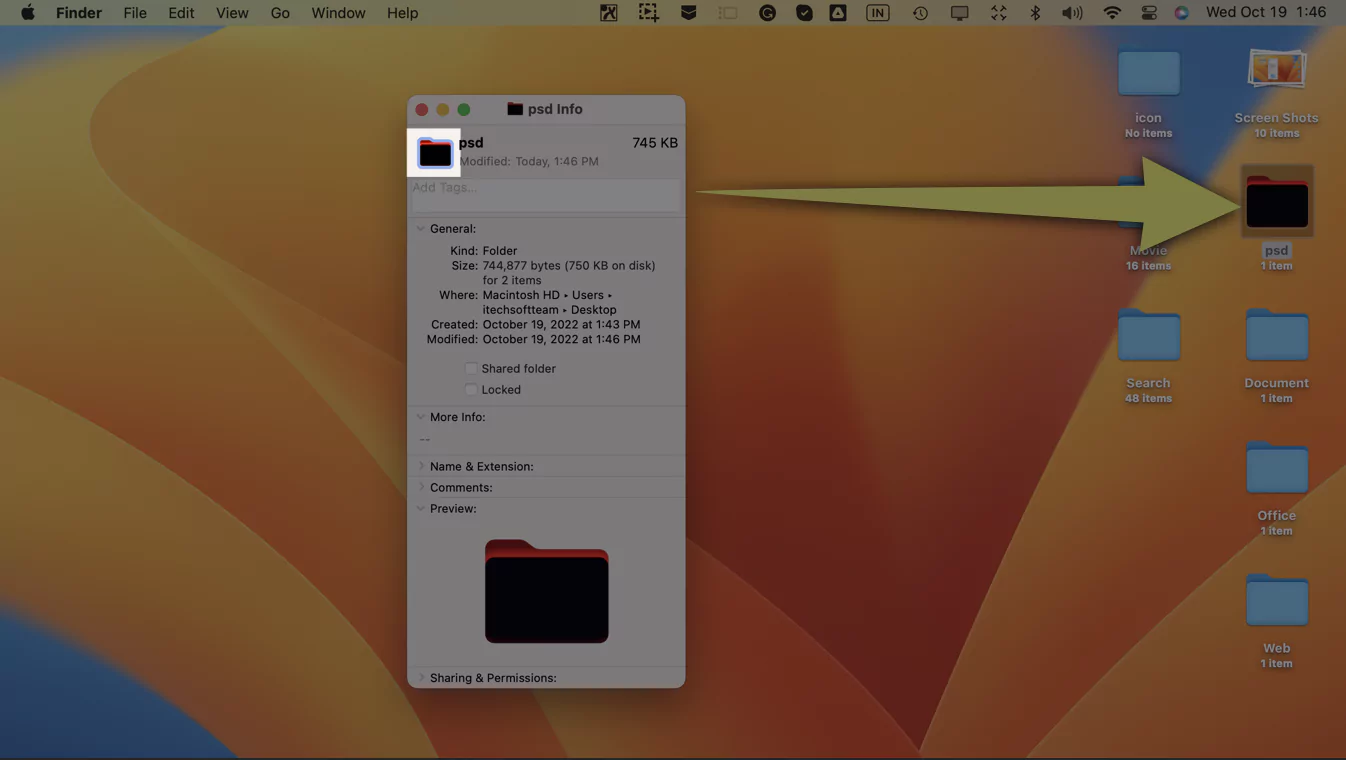 Цвет папки применяется на Mac
Цвет папки применяется на Mac
9→ Вот и все.
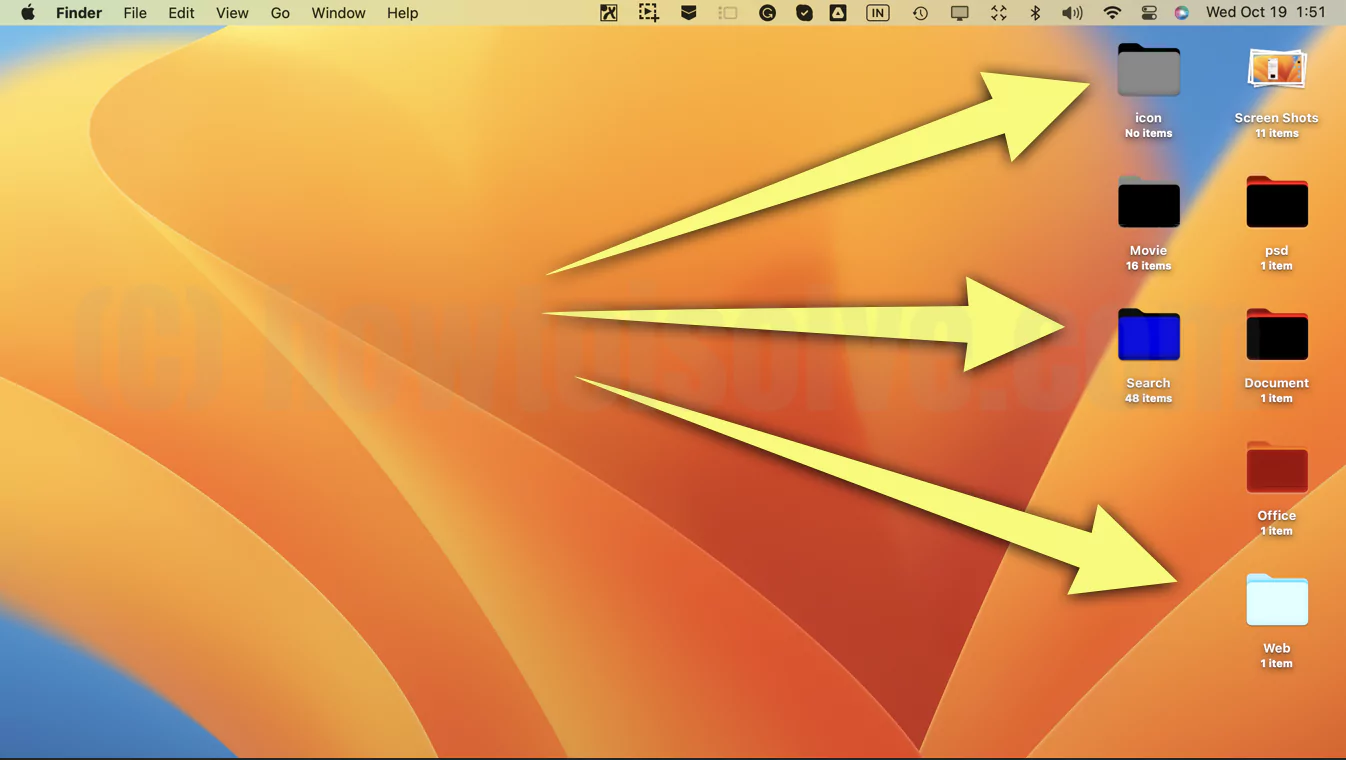 скопируйте стиль-цвета-папки и вставьте-один за другим
скопируйте стиль-цвета-папки и вставьте-один за другим
Невозможно создать цветную папку: Перезагрузите Mac и попробуйте еще раз.
Как изменить фон папки Mac
Сделайте фон папки уникальным и красочным, используя сплошной цвет, белый по умолчанию или изображение. Выполните следующие действия, чтобы изменить фон внутренней папки, созданной пользователем, на Mac.
1 → Откройте папку на Mac> щелкните правой кнопкой мыши пустое место.

2 → Выберите «Показать параметры просмотра» и перейдите в раздел «Фон». И выберите переключатель «Цвет».
Выберите цвет из палитры цветов, а также найдите возможность установить изображение в качестве фона папки.

Вот и все.






